Windows 10 で更新プログラムをオフにする方法。まず、ユーザーはタスク スケジューラで自動更新をオフにできます。この方法は非常に簡単で、3 つのステップで完了できます。以下は、Windows 10 で更新プログラムをオフにする方法の紹介です。 Windows 10. この方法に基づいてアップデートをオフにする方法をユーザーはすぐに習得できると思います. 多くのユーザーにとって、この方法は操作が難しくなく、非常に実用的です。
Windows 10 でアップデートをオフにする方法
ユーザーは、タスク スケジューラを通じて「ScheduleStart」を無効にして、Win10 の自動アップグレードをオフにすることができます。
[ファイル名を指定して実行] ダイアログ ボックスを開き、「Windows R」キーを押して「taskschd.msc」と入力し、最後に「OK」をクリックします。
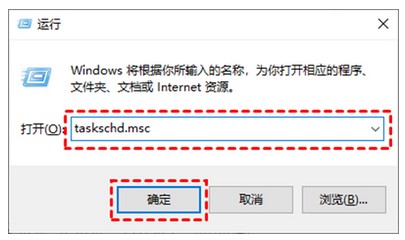
2. [タスク スケジューラ] ウィンドウで、パス「Task Scheduler Library/Microsoft/Windows/WindowsUpdate」に移動します。
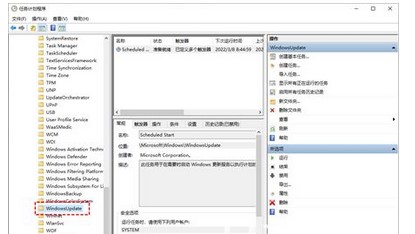
3. 次に、「ScheduleStart」を選択し、「選択した項目」の「無効にする」をクリックします。
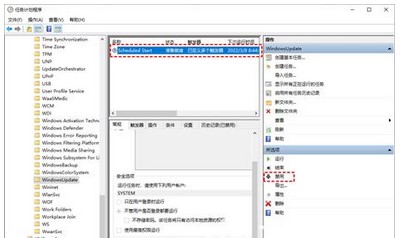
以上は、Windows 10 でアップデートをオフにする方法の内容です。皆様のお役に立てれば幸いです。
以上がWindows 10 でアップデートをオフにする方法の紹介の詳細内容です。詳細については、PHP 中国語 Web サイトの他の関連記事を参照してください。